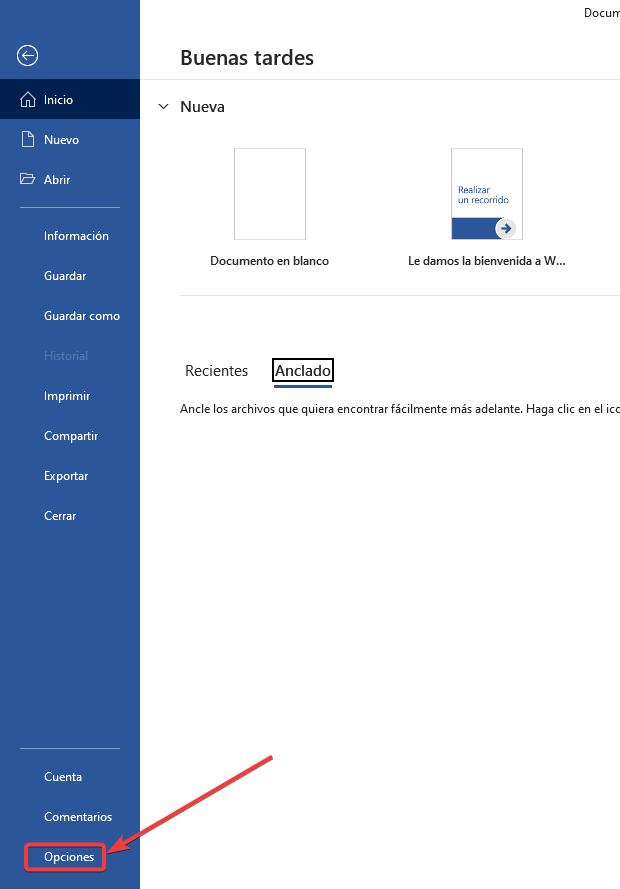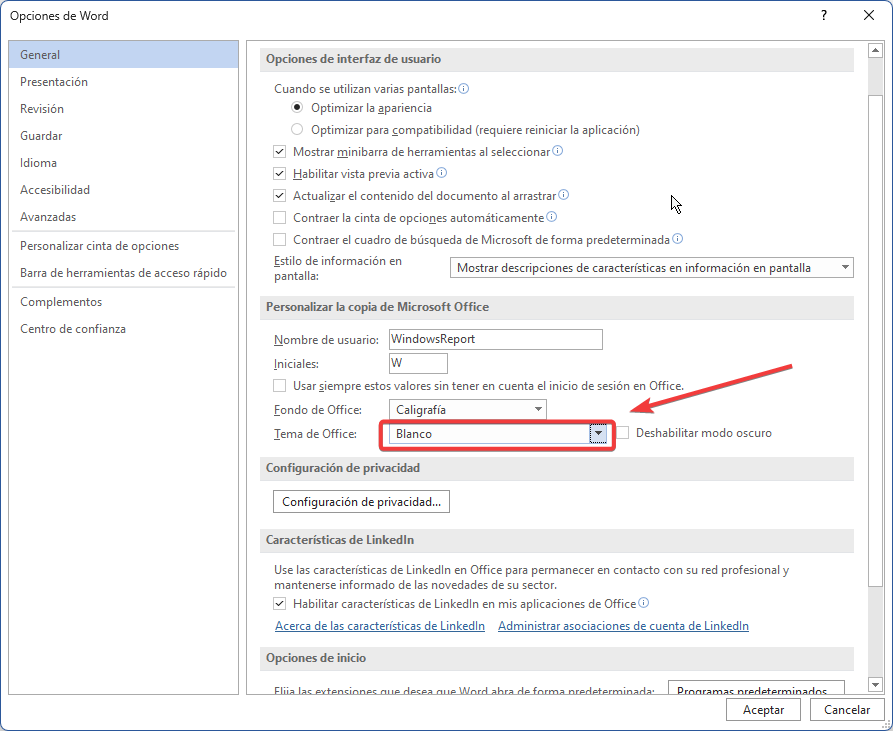¿Cómo Quitar el Modo Oscuro de Word?
2 min. read
Updated on
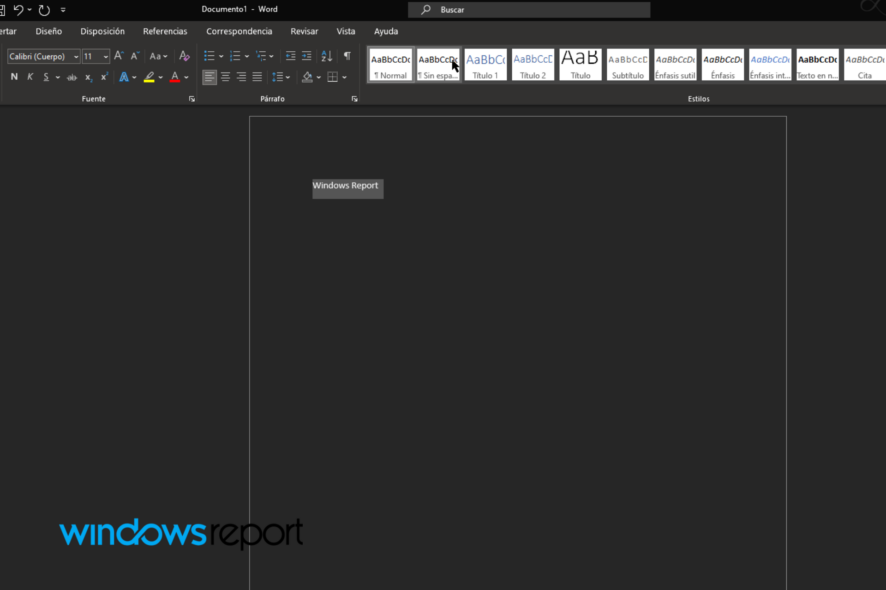
El modo oscuro se ha convertido en una característica popular en muchas aplicaciones, incluyendo Microsoft Word, por su capacidad de reducir la fatiga visual y mejorar la concentración.
Sin embargo, hay momentos en los que los usuarios pueden preferir o necesitar una interfaz más clara. Esta guía proporciona un camino claro y sencillo para quitar el modo oscuro de Word, enfatizando su importancia para personalizar la experiencia de usuario según las necesidades individuales.
Quitar el Modo Oscuro de Word
- Abre la aplicación Microsoft Word en tu computadora o laptop.
- Dirígete a la pestaña Archivo en la esquina superior izquierda.
- Selecciona Opciones en el menú.
- En el cuadro de diálogo de Opciones de Word, haz clic en General.
- En la sección Personalizar tu copia de Microsoft Office, busca Tema de Office.
- Selecciona un tema más claro, como Colorido o Blanco.
- Haz clic en Aceptar para aplicar los cambios.
Solución de Problemas Comunes
- Si el cambio no se aplica, reinicia Microsoft Word.
- Asegúrate de que Word esté actualizado para acceder a todas las opciones de tema.
Consejos Adicionales
- Considera ajustar también el tema de tu sistema operativo para una experiencia visual coherente.
- Experimenta con diferentes temas disponibles para encontrar el que mejor se ajuste a tus necesidades visuales y de trabajo.
Conclusión
Quitar el modo oscuro de Word es un proceso simple, pero crucial para aquellos que buscan una experiencia de usuario personalizada. Siguiendo estos pasos, puedes elegir el tema que mejor se adapte a tus necesidades, asegurando así un entorno de trabajo óptimo en Word.
No dudes en dejarnos tus opiniones en los comentarios y si la guía te resulto de utilidad. Además, puedes encontrar otros artículos especializados que te pueden interesar.